
![]()
レッスン:写真入りフォルダを見やすくしよう
 |
→ |  |
写真が入っているフォルダは、なかにどんな写真が入っているのか一目で分かると便利です。
ですが、マイピクチャ内のフォルダは、普段はフォルダの上に小さな写真が4枚表示される設定なので、
一目でなかにどんな写真が入っているか見分けられません。
そこで設定を変更して、中身のよくわかる写真を大きく1枚だけフォルダ上に表示してみましょう。
マイピクチャ内の写真入りフォルダが、ぐっと見分けやすくなりますよ♪
▼操作手順:マイピクチャ内のフォルダに大きな写真を1枚だけ表示させる
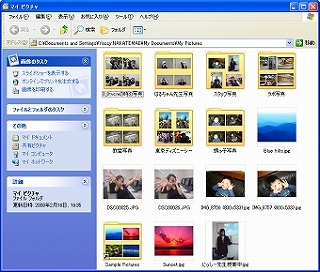 |
1.「スタート」→「マイピクチャ」をクリックして、マイピクチャを開きます。 |
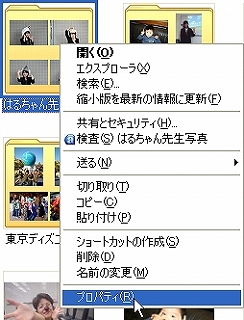 |
2.写真を大きく表示させたいフォルダの上で右クリックします。 3.「プロパティ」をクリックすると、「〜のプロパティ」ウィンドウが表示されます。 |
 |
4.「カスタマイズ」のタブをクリックします。 |
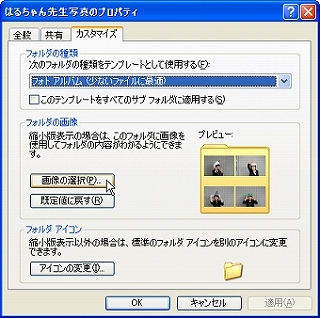 |
5.「フォルダの画像」の「画像の選択」をクリックすると、「ファイルの参照」ウィンドウが表示されます。 |
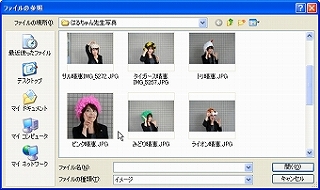 |
6.表示されている写真一覧のなかから、フォルダ上に大きく表示させたい写真をWクリックします。 |
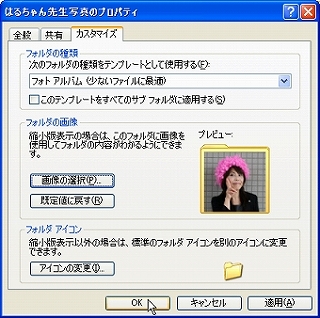 |
7.「OK」をクリックすると、選んだ写真がフォルダ上に大きく一枚だけ表示されます。 |